Hai dimenticato di completare una determinata attività sul tuo computer di lavoro? Molto probabilmente l'hai fatto e non sei solo. Fortunatamente, ci sono app come RemotePC che consentono agli utenti di accedere per eseguire attività su computer remoti da qualsiasi parte del mondo, proprio come se il dispositivo fosse proprio di fronte a te. In altre parole, RemotePC consente agli utenti di accedere e utilizzare i computer senza un contatto fisico diretto, purché dispongano dell'autorizzazione.

Questa guida ti guiderà attraverso la procedura che devi seguire per aggiungere un computer su RemotePC in modo da poter completare tutte le attività remote che hai, indipendentemente dalla tua posizione attuale. C'è molto da scompattare, quindi iniziamo.
Come aggiungere computer su RemotePC
RemotePC fornisce un robusto modulo di gestione del computer che consente di aggiungere e rimuovere computer, classificarli in gruppi, assegnarli a utenti specifici e persino riassegnarli a una categoria diversa. Ciò che colpisce di questa soluzione di accesso remoto al computer è che gli utenti possono semplicemente accedere ai computer remoti tramite il proprio browser web. Non è necessario installare applicazioni software speciali per avviare una sessione remota.
Detto questo, ci sono vari requisiti che gli utenti devono soddisfare prima di poter iniziare ad aggiungere computer ai propri account RemotePC:
- Devono disporre di un account Gmail funzionante per poter creare un account RemotePC.
- Devono disporre di un piano di abbonamento attivo a RemotePC o disporre di una prova gratuita attiva.
- Sul computer remoto deve essere installato il software RemotePC affinché l'utente possa connettersi.
Ora che sei a conoscenza dei requisiti per accedere a un computer remoto tramite RemotePC, di seguito è riportato un dettaglio dettagliato dell'intera procedura:
Creazione account RemotePC e preparazione
- Per iniziare, avvia Google Chrome e accesso remotepc.com . (Sfortunatamente, RemotePC non supporta altri browser oltre a Chrome, incluso Microsoft Edge)
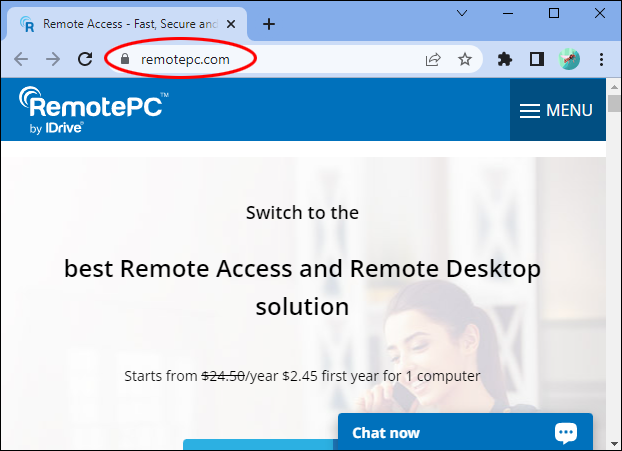
- Se non l'hai già fatto, crea un nuovo account utilizzando la tua email e la tua password.
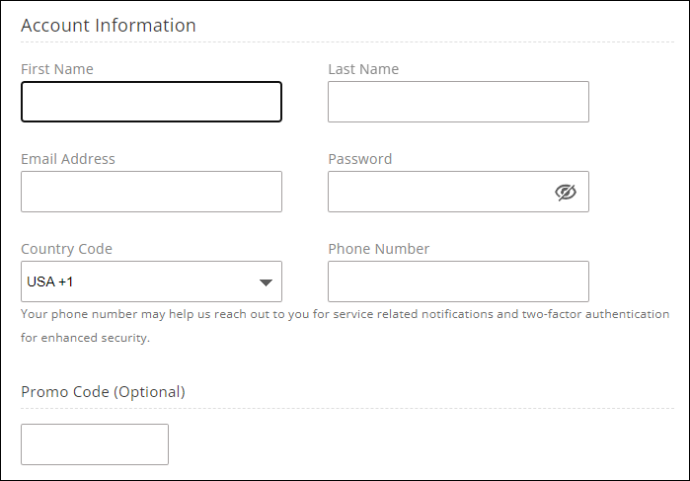
- Scegli un piano di abbonamento che funzioni meglio per te come individuo o per la tua organizzazione e seleziona il tuo metodo di pagamento. Gli utenti possono acquistare immediatamente un abbonamento o optare per uno dei piani di prova gratuiti.
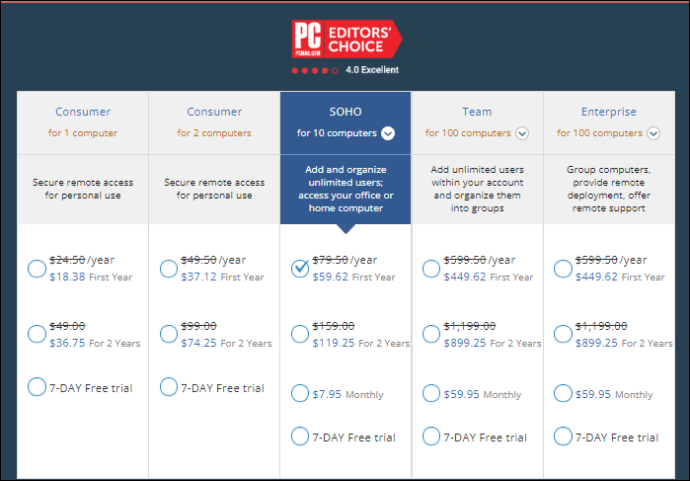
Scarica l'app PC remoto
Se hai completato correttamente i passaggi precedenti, procedi con il download dell'app RemotePC. Sì, sappiamo di aver detto che non è necessario alcun software speciale per avviare una sessione remota. Ma mentre RemotePC non richiede l'apertura di alcun software per accedere al computer remoto da cui gli utenti desiderano connettersi, inizialmente sarà necessario installare un software speciale sul computer remoto per consentire una sessione remota.
Quindi, sulla tua dashboard, individua l'area 'Download' e scarica la versione del software appropriata per il computer a cui desideri ottenere l'accesso remoto. Il programma di installazione che ti verrà presentato dipenderà dal piano tariffario a cui sei abbonato. Per fortuna, non è necessario preoccuparsi di quale programma di installazione scaricare perché RemotePC rileva automaticamente il sistema operativo dell'utente e consiglia il programma di installazione appropriato per il proprio computer.
Dopo aver scaricato il programma di installazione consigliato, aprilo e segui le istruzioni sullo schermo per completare l'installazione. Una volta completata l'installazione, apri l'app e fornisci l'e-mail e la password di RemotePC per accedere alla dashboard. Dovresti vedere una dashboard chiara senza computer elencati se hai completato correttamente il passaggio precedente.
Configura l'accesso remoto sempre attivo
RemotePC ti chiederà di configurare il tuo computer e abilitare l'accesso remoto sempre attivo al momento dell'accesso all'applicazione. Questo passaggio aggiunge il computer dell'utente al proprio account e lo rende accessibile ad altri computer. Il processo di configurazione dell'accesso remoto sempre attivo è relativamente semplice e può essere completato in pochi passaggi:
- Fai clic sul pulsante 'Configura ora' contro il pop-up in basso.
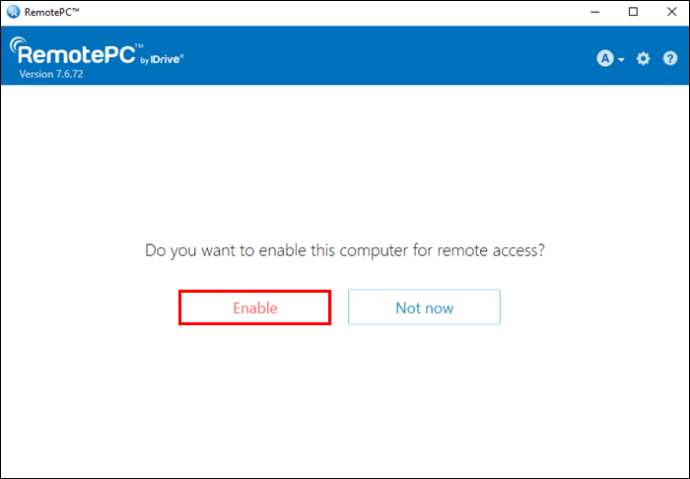
- Fornisci un nome personalizzato per il tuo computer e una chiave personale univoca nei campi forniti. Pensa a una chiave personale come a una password che funge da codice di accesso univoco per il tuo computer.
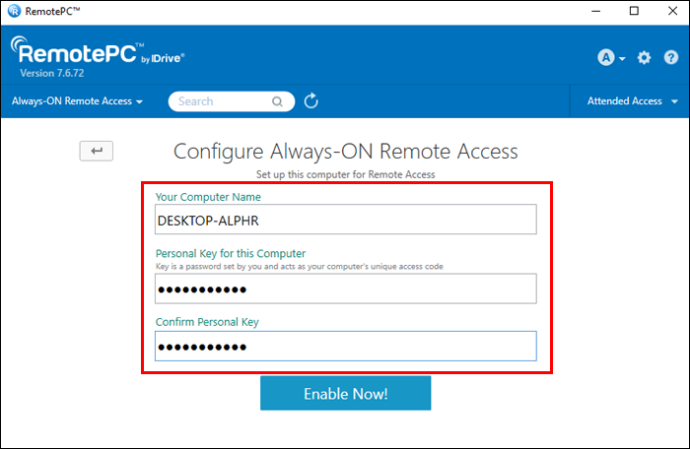
- Una volta completati i passaggi precedenti, fai clic su 'Abilita ora' per aggiungere il tuo computer al tuo account RemotePC.
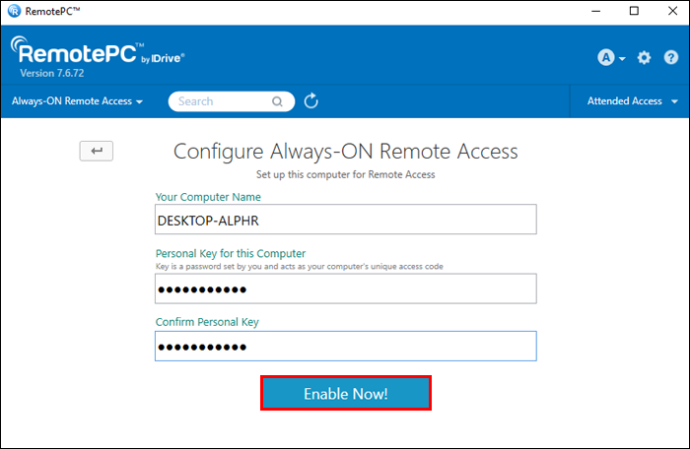
L'utente dovrebbe vedere il computer che sta utilizzando elencato sotto il proprio account se i passaggi precedenti sono stati seguiti correttamente.
Aggiunta di un secondo computer al tuo account RemotePC
Anche l'aggiunta di un secondo computer è semplice. Devi solo avere accesso al computer che desideri aggiungere all'account. Ecco come procedere:
- Apri il secondo computer e avvia Google Chrome .
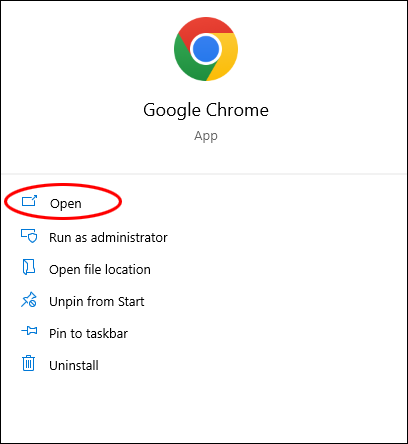
- Individua il remotepc.com sito Web e utilizzare la tua e-mail e password per accedere al tuo account utente.
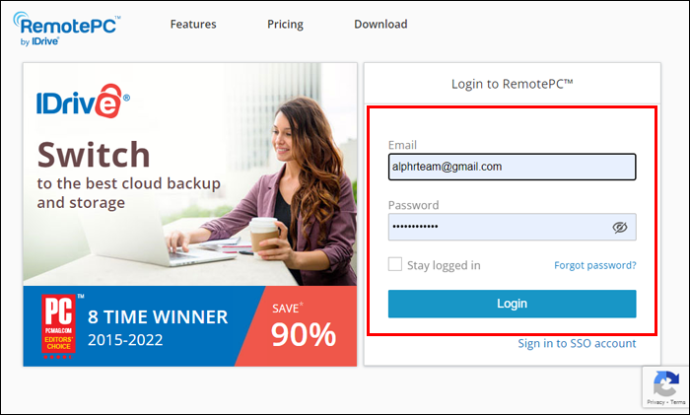
- Apri l'area 'Computer'.
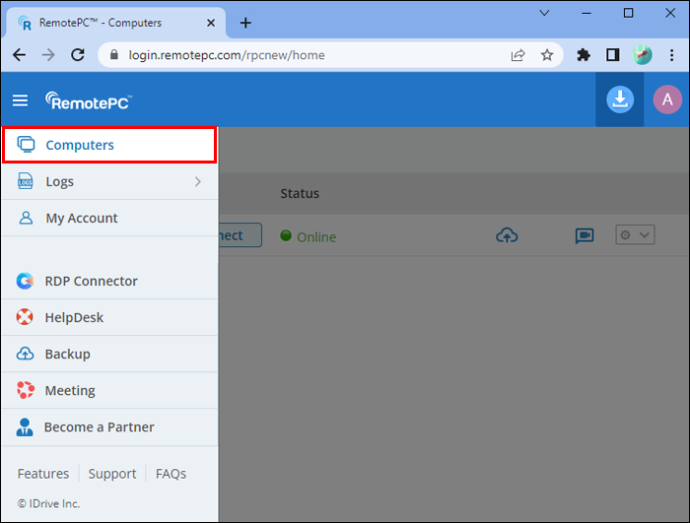
- Seleziona 'Aggiungi computer', quindi 'Aggiungi questo computer'.
- Fai clic su 'Scarica il programma di installazione'.
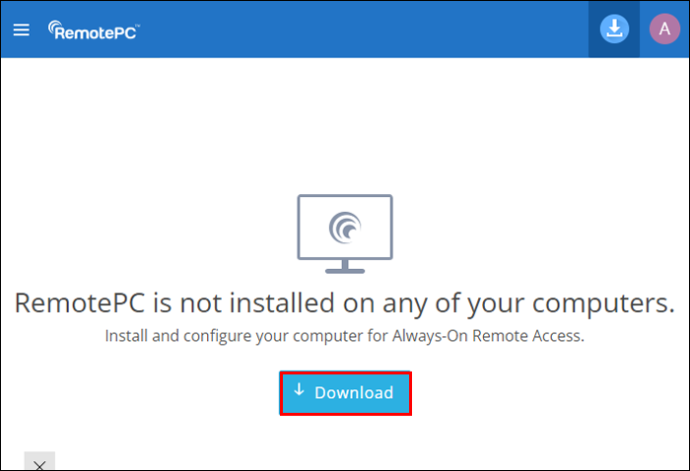
Una volta completato il download, segui le istruzioni sullo schermo per installare RemotePC sul computer. Al termine, avvia l'applicazione RemotePC. Noterai che il computer è stato aggiunto automaticamente al tuo account. Ma in alcuni casi, potrebbe essere richiesto di configurare l'accesso remoto sempre attivo. Basta seguire le istruzioni che abbiamo elencato in precedenza per completare questo passaggio.
Con il secondo computer aggiunto al tuo account, ora puoi avviare correttamente le sessioni remote. Basta fare clic sul pulsante 'Connetti' sul computer a cui si desidera accedere in remoto e seguire le istruzioni sullo schermo per avviare una sessione.
Come aggiungere un computer a cui non hai accesso nel PC remoto
Abbiamo discusso la procedura per aggiungere un computer a cui un utente ha accesso fisico a un account RemotePC. Ma cosa succede se non riesci ad accedere al computer che desideri aggiungere al tuo account RemotePC? Bene, anche la procedura è semplice ma leggermente diversa:
- Utilizzo Google Chrome aprire remotepc.com .
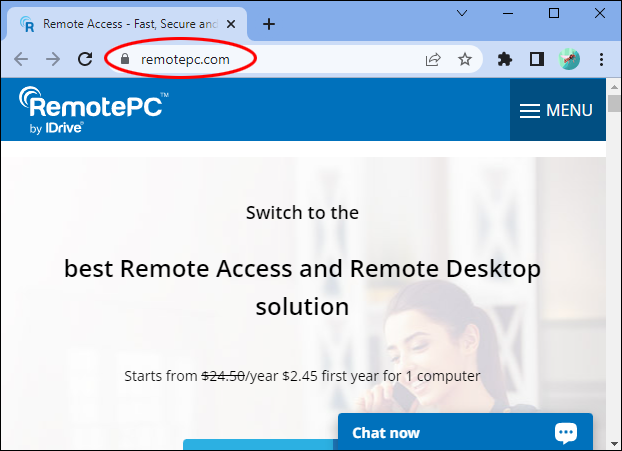
- Accedi al tuo account utente.
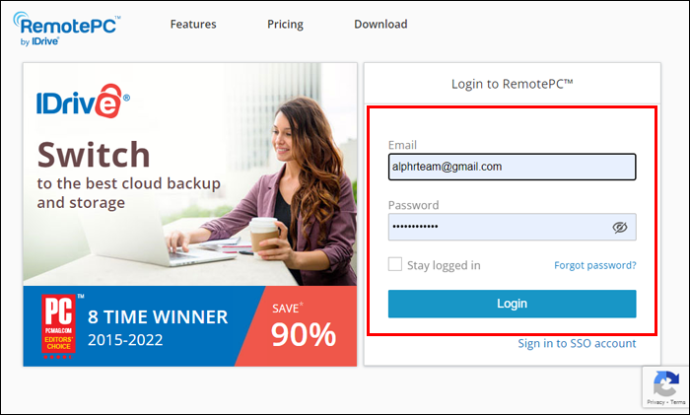
- Seleziona 'Aggiungi computer'
- Nel widget 'Aggiungi computer', accedi alla scheda 'Aggiungi un altro computer'.
- Copia e condividi il collegamento fornito nella scheda con il proprietario dell'altro computer. Chiedi loro di fare clic sul collegamento e scaricare RemotePC sul proprio PC.
- Se installano correttamente il software, torna alla dashboard e individua la scheda 'Computer'. Dovresti essere in grado di vedere il nuovo computer remoto.
Nota: Il PC remoto a cui l'utente desidera connettersi deve essere acceso affinché la sessione possa avviarsi correttamente.
Come può un utente rimuovere un computer da RemotePC?
La rimozione di un computer da RemotePC richiede il completamento di alcuni passaggi:
- Aprire Cromo e accesso remotepc.com .
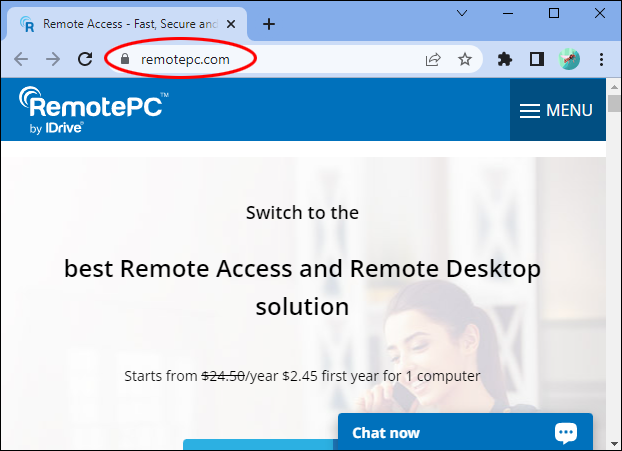
- Usa le credenziali di accesso per accedere al tuo account.
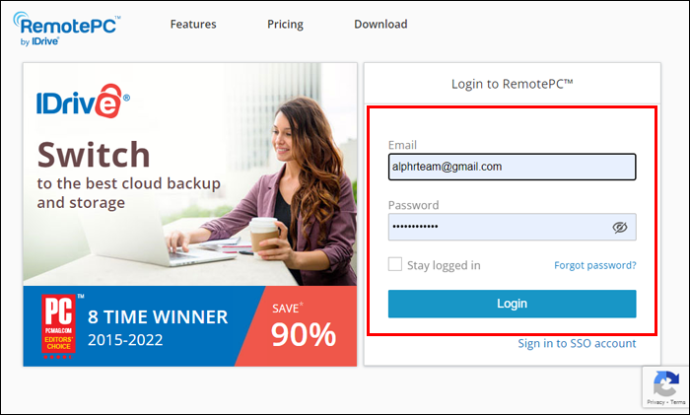
- Vai all'area 'Computer'.
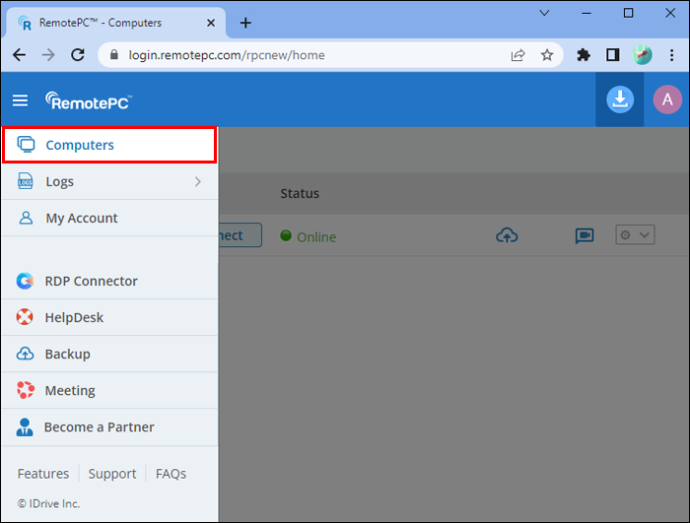
- Fai clic sul pulsante 'Rimuovi computer' e scegli i computer che desideri rimuovere dall'account a cui hai effettuato l'accesso.
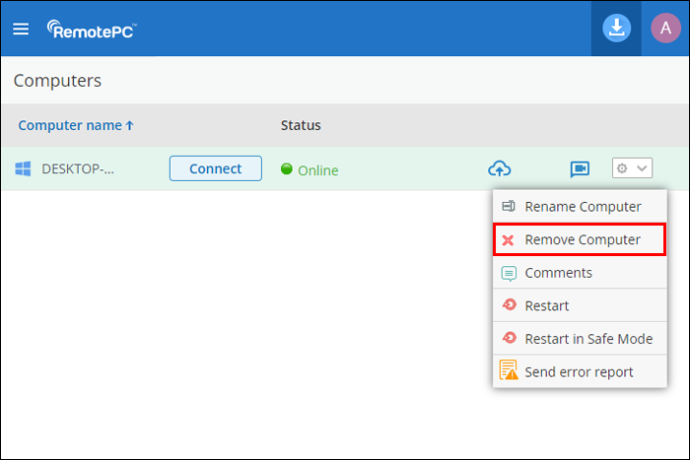
- Conferma l'azione sul widget che si apre facendo clic su 'Rimuovi'.
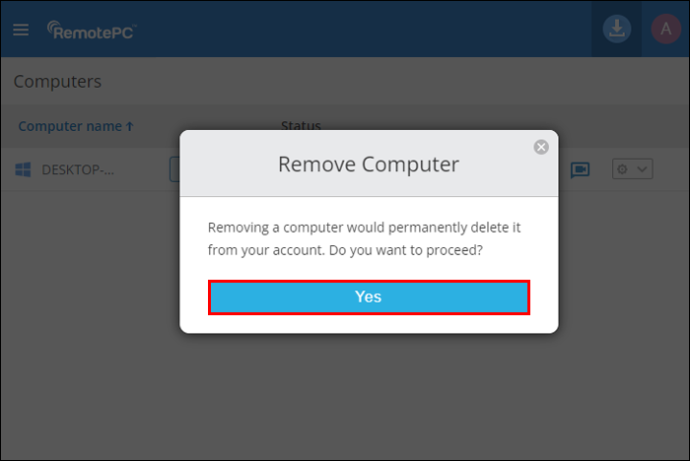
- Verifica i computer che desideri rimuovere nella schermata successiva.
- Fare clic su 'Sì' per terminare.
Domande frequenti aggiuntive
Quali sono alcune delle migliori alternative a RemotePC?
come visualizzare tutti i tuoi commenti su youtube
Alternative adatte a RemotePC includono TeamViewer, AnyDesk e GoToMyPC. Un'applicazione di accesso remoto adatta dipende dalla natura dell'organizzazione, ad esempio dal numero di computer a cui è necessario connettersi in remoto e dal budget.
Accedi senza problemi a computer remoti da qualsiasi parte del mondo
Se possiamo prendere qualcosa dagli ultimi anni è che non abbiamo bisogno di lavorare da un ufficio fisico per fare le cose. E app come RemotePC sono una vera testimonianza di questa nozione perché rendono semplice la connessione a computer remoti. Gli individui di tutto il mondo possono ora lavorare sempre e ovunque.
Vogliamo sentirti adesso. Hai mai usato RemotePC prima? Su una scala da 1 a 10, come valuteresti l'intera esperienza di accesso remoto? Raccontacelo qui sotto.







![Come eliminare tutte le foto da iCloud [febbraio 2021]](https://www.macspots.com/img/mac/54/how-delete-all-photos-from-icloud.jpg)

